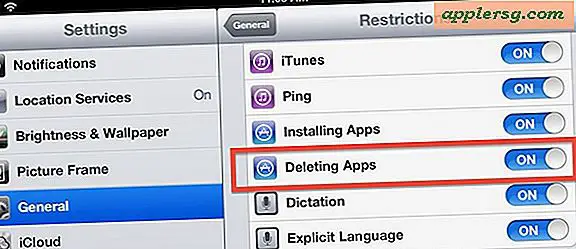Sådan oprettes en video ved hjælp af PowerPoint
Du kan oprette et diasshow eller en video med PowerPoint for at gøre din præsentation mere dramatisk og forbedre dens visuelle og lydpåvirkning på dit publikum. Du kan også bruge PowerPoint til at oprette et diasshow eller en video til personlig brug, f.eks. En video af din seneste familieferie.
Trin 1
Gem dine fotos, videoklip, musik eller lyd i en separat filmappe på din computer eller ved at gemme dem på cd'er eller dvd'er.
Trin 2
Start PowerPoint-applikationen ved at gå til "Start" efterfulgt af "Programmer", "Microsoft Office" og "PowerPoint."
Trin 3
Åbn et nyt dias. Vælg diasdesign eller layout ved at klikke på prøverne til højre.
Trin 4
Skriv titlen på din video eller diasshow, og klik på tekstlayoutet for at få flere muligheder. Du kan vælge skrifttypestil, størrelse og farve.
Trin 5
Tilføj baggrundseffekten eller designet via indstillingerne til højre på PowerPoint-skærmen.
Trin 6
Åbn et andet dias, som du kan bruge til at indlæse fotos eller videoer.
Trin 7
Indlæs dine fotos ved at klikke på "Indsæt" og derefter "Billede". Vælg derefter fra "Billeder fra fil", "Scanner" eller "Kamera".
Trin 8
Vælg fotos, og upload dem en efter en.
Trin 9
Tilføj din lyd eller musik ved at klikke på "Indsæt" efterfulgt af "Film" og "Lyde". Vælg mellem "Lyd fra fil" eller "Afspil lyd-cd." Du kan også optage lyde ved hjælp af denne funktion ved at vælge "Record Sounds" i menuen.
Trin 10
Indsæt cd'en, hvis dine musikfiler er på en cd.
Trin 11
Klik på "Afspil" nederst til højre på PowerPoint-skærmen, eller klik på ikonet "Lyd" eller "Lydstyrke". Vælg enten "Automatisk" eller "Når du klikker på diaset."
Trin 12
Upload filmklip ved at klikke på "Indsæt" efterfulgt af "Film og lyde" og "Film fra Clip Organizer" eller "Film fra fil."
Trin 13
Vælg filmklippet fra dine valg.
Trin 14
Opret overgange ved at vælge fra markeringen i højre side af PowerPoint-skærmen. Klik på "Animationsplaner", og vælg derefter hver animationstype for hvert dias.
Trin 15
Gem din færdige PowerPoint ved at klikke på "File" og derefter "Save As" og navngive filen.
Afspil din PowerPoint-video på din computer, eller slut din computer til en projektor, så du kan vise den på en stor skærm.